A Microsoft está testando a inicialização automática do Copilot e uma nova seção de configurações no Windows 11
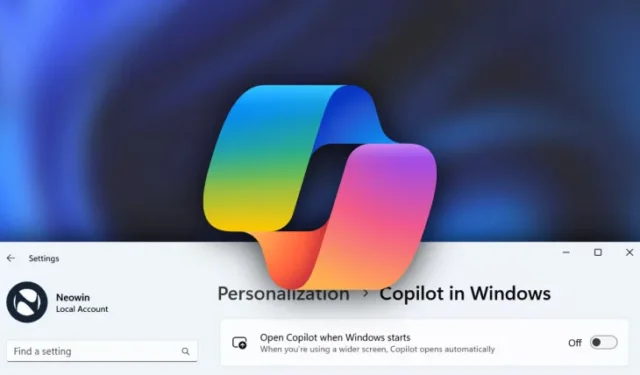
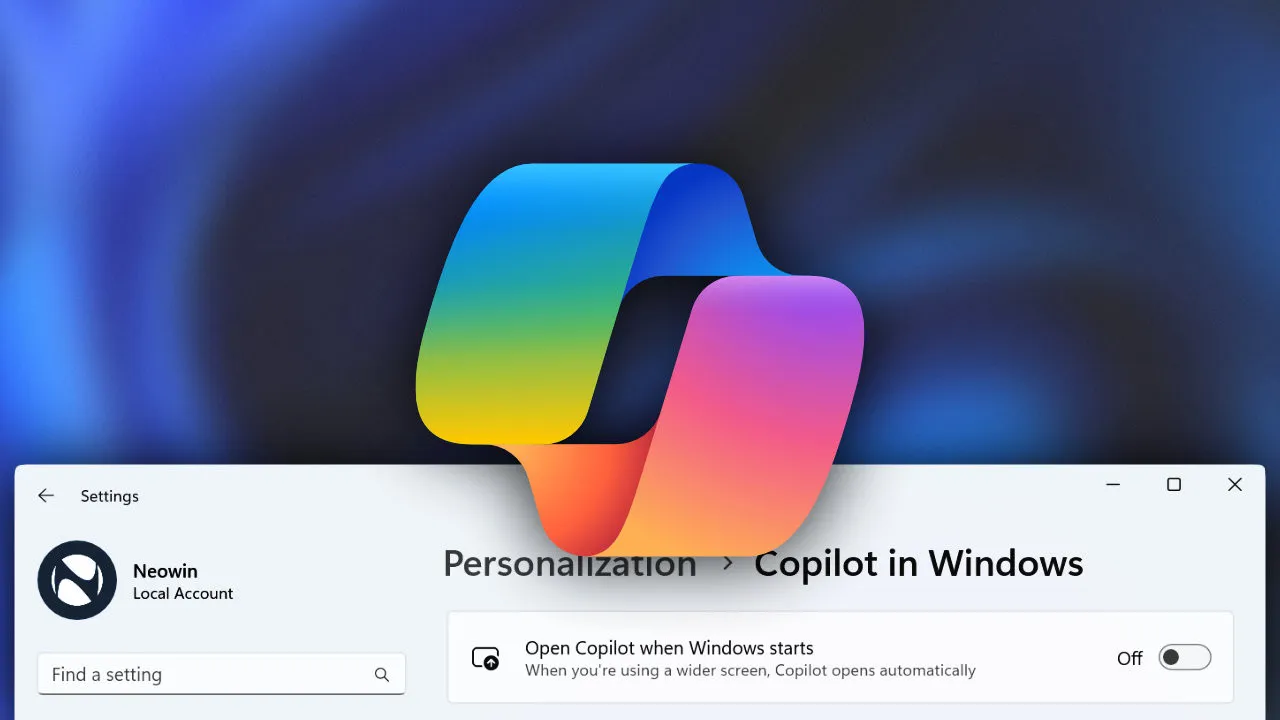
A versão 23575 do Windows, lançada em 27 de outubro de 2023 , apresenta um novo recurso oculto para o Copilot. A Microsoft está testando a capacidade de executar automaticamente o Copilot quando o Windows é iniciado, alegando que os usuários com telas mais largas podem gastar alguns pixels de sobra para manter o novo assistente de IA da empresa visível logo após o login.
Você pode abrir o Copilot na inicialização em uma nova seção do aplicativo Configurações (também oculta). A Microsoft não anunciou o recurso, portanto, ativá-lo requer a execução de um comando usando um aplicativo de terceiros chamado ViVeTool. No momento, essa seção tem apenas uma opção, mas você pode esperar mais da Microsoft em atualizações futuras, pois torna o Copilot mais capaz e melhor integrado ao Windows.
Cuidado : recursos não anunciados geralmente são brutos, instáveis ou quase inutilizáveis. Faça backup de dados importantes antes de habilitá-los com o aplicativo ViVeTool. Lembre-se de que usar o Windows 11 estável é a melhor maneira de garantir que seu sistema permaneça o mais livre de bugs possível.
Como habilitar a inicialização automática do Copilot no Windows 11 build 23575?
- Baixe o ViveTool do GitHub e descompacte os arquivos em uma pasta conveniente e fácil de encontrar.
- Pressione Win + X e selecione Terminal (Admin) .
- Mude o Terminal do Windows para o perfil do Prompt de Comando com o atalho Ctrl + Shift + 2 ou clicando no botão de seta para baixo na parte superior da janela.
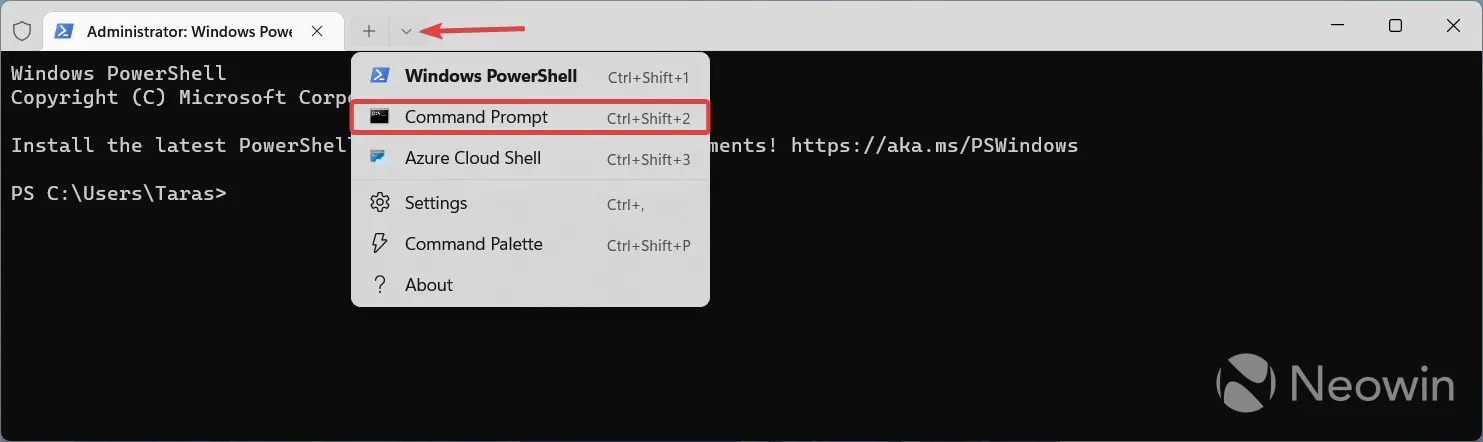
- Navegue até a pasta que contém os arquivos do ViveTool com o comando CD . Por exemplo, se você colocou o ViveTool em C:\Vive, digite CD C:\Vive .
- Digite vivetool /enable /id:45690501 e pressione Enter .
- Reinicie o seu computador.
- Abra o aplicativo Configurações e vá para Personalização > Copilot no Windows . Ative a opção Abrir Copilot quando o Windows iniciar .
Para reverter as alterações, substitua /enable por /disable na etapa 5.
As notas de versão completas do Windows 11 build 23575 estão disponíveis aqui .
O crédito pela descoberta vai para o usuário do Twitter @PhantomOfEarth .



Deixe um comentário